Slik spiller du Friday Night Funkin» på en Chromebook
Selv om spill ikke tradisjonelt har vært Chromebooks sterke side, har utviklingen på dette området skutt fart. Google introduserte nylig Borealis-containeren for Steam-spill på utvalgte Chromebooks, og mange spill kan nå spilles gjennom Linux-containeren, deriblant Albion Online. I tillegg er det nå mulig å installere Minecraft Java Edition på ARM-baserte Chromebooks. Hvis du er på utkikk etter nye spill, gir vi deg en detaljert veiledning for hvordan du installerer og spiller det populære rytmespillet Friday Night Funkin» på din Chromebook. Spillet kan til og med spilles på skole-Chromebooks via Chrome-nettleseren. La oss se hvordan du kan få Friday Night Funkin» opp å gå på en Chromebook.
Installer Friday Night Funkin» på en Chromebook (2022)
Denne guiden viser deg to enkle metoder for å spille Friday Night Funkin» på Chromebooken din. Den første metoden lar deg spille FNF, selv på Chromebooks som er utstedt av skolen. Den andre metoden viser deg hvordan du installerer spillet direkte. Tabellen under gir deg muligheten til å gå direkte til den seksjonen du ønsker.
Spill Friday Night Funkin» i nettleseren på en Chromebook
Siden spillet er gratis og åpen kildekode, kan du spille Friday Night Funkin» direkte i Chrome-nettleseren på din Chromebook. Dette betyr at selv de med skole-Chromebooks kan spille spillet uten begrensninger, med mindre skolens administrator har lagt inn ekstra sperrer på nettinnholdet. Her er hvordan du går frem for å spille FNF på en Chromebook:
1. Åpne Chrome-nettleseren på Chromebooken din og gå til denne itch.io-lenken. Hvis itch.io ikke fungerer, kan du prøve dette alternative nettstedet.
Merk: Hvis spillnettsider som itch.io eller lignende er blokkert av skolens administrator, må du søke etter alternative FNF-nettsteder. Vær imidlertid forsiktig, da noen av disse uoffisielle sidene kan inneholde skadelig programvare som kan stjele personlige data. Bruk av slike sider er på eget ansvar.
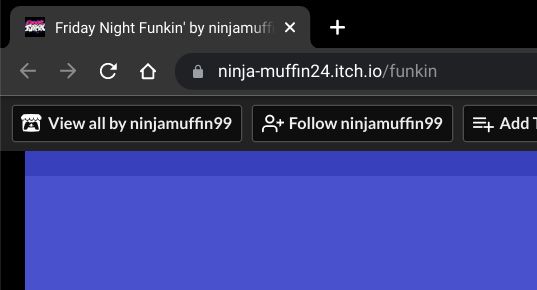
2. Klikk på «Kjør spill», så vil spillet laste inn ressursene i nettleseren din. Dette kan ta 1-2 minutter, avhengig av internetthastigheten.
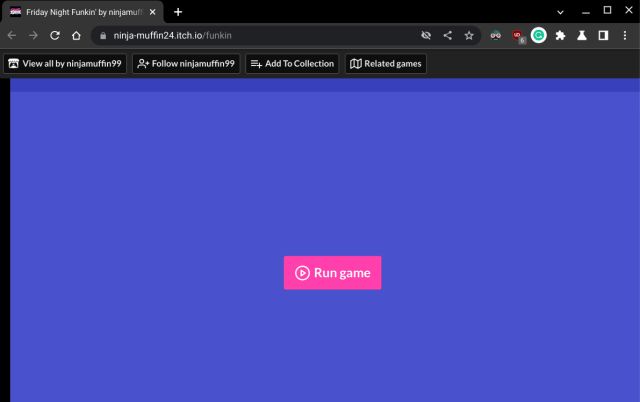
3. Nå kan du spille Friday Night Funkin» uten problemer. På min åttende generasjons Intel i5-drevne Chromebook, var FPS på rundt 61, noe som er ganske bra. Hvis du ønsker å installere spillet for en mer nativ opplevelse, kan du gå videre til neste seksjon.

Installer Friday Night Funkin» på en Chromebook via Linux
Hvis du foretrekker en bedre spillopplevelse og ikke vil spille i nettleseren, kan du installere Friday Night Funkin» via Linux-containeren på Chromebooken din. Slik gjør du det:
1. Åpne denne lenken i Chrome og klikk på «Nei takk, bare ta meg til nedlastingene». Spillet er donasjonsbasert, så du kan vurdere å støtte utvikleren.

2. Last ned 64-bit Linux ZIP-filen på neste side.

3. Mens filen lastes ned, konfigurerer du Linux på Chromebooken din hvis du ikke allerede har gjort det.

4. Åpne Filbehandling og gå til «Nedlastinger». Flytt ZIP-filen til «Linux-filer»-seksjonen.

5. Åpne Terminal-appen. Kjør følgende kommando for å oppdatere Linux-containeren til den nyeste versjonen. Du kan kopiere kommandoen og lime den inn i terminalen.
sudo apt update && sudo apt upgrade -y

6. Kjør deretter denne kommandoen for å pakke ut ZIP-filen:
unzip funkin-linux-64bit.zip

7. Gi spillet alle nødvendige tillatelser med denne kommandoen:
chmod 755 Funkin

8. Til slutt, kjør en av de følgende kommandoene for å åpne Friday Night Funkin». Hvis du har en kraftigere Chromebook og ønsker høyere FPS, bruk den andre kommandoen.
./Funkin
eller
./Funkin –disable-framerate-limit

Lag en snarvei for Friday Night Funkin» på Chromebook
Nå som spillet er installert, er det praktisk å lage en snarvei for enkel tilgang uten å bruke Terminal-kommandoer. Følg disse trinnene:
9. Åpne Terminalen og kjør disse kommandoene, én etter én, for å installere og åpne MenuLibre:
sudo apt install menulibre -y menulibre

10. I MenuLibre, klikk på «+»-ikonet og velg «Add Launcher».

11. Klikk på mappeikonet ved siden av «Kommando» i «Programdetaljer»-delen.

12. I det nye vinduet går du til «Hjem» i sidefeltet og velger «Funkin» i høyre rute. Klikk «OK» øverst til høyre.

13. Klikk på «New Launcher»-feltet og gi snarveien et navn, f.eks. «FNF». Klikk «Lagre» i toppmenyen.

14. Lukk MenuLibre og åpne appskuffen. Under «Linux-apper» finner du den nye FNF-snarveien. Klikk på den, så åpnes spillet umiddelbart.

Spill Friday Night Funkin» selv på skole-Chromebooks
Dette er de to måtene å installere og spille Friday Night Funkin» på Chromebooken din. Spillet fungerer bra selv i nettleseren, noe som gjør det enkelt å spille FNF på skole-Chromebooks. Hvis du er interessert i å spille Roblox på Chromebook, sjekk ut vår detaljerte guide. Og hvis du liker sandkassespill som Minecraft, kan du også lære hvordan du installerer Minecraft på Chromebook. Hvis du har spørsmål, legg igjen en kommentar nedenfor.